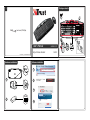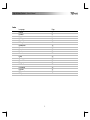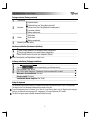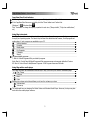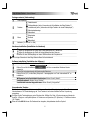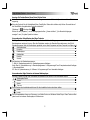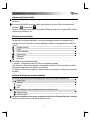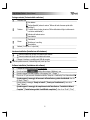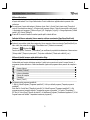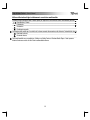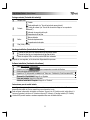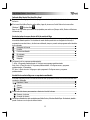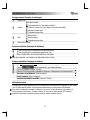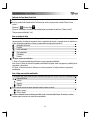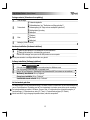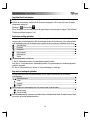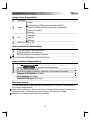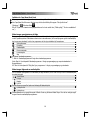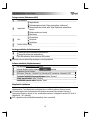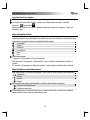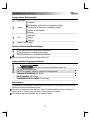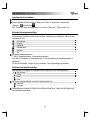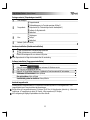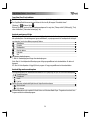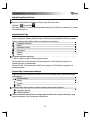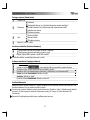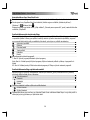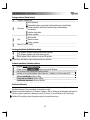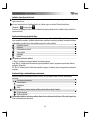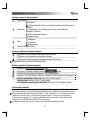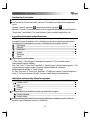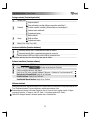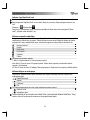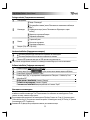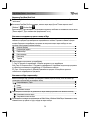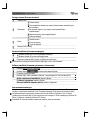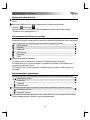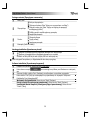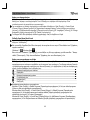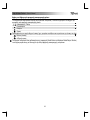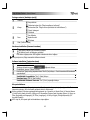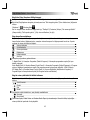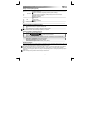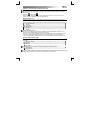Trust MaxTrack Användarmanual
- Kategori
- Tangentbord
- Typ
- Användarmanual
Sidan laddas ...

Edge Wireless Deskset – User’s Manual
1
Index
Language Page
English 2
Deutsch 4
Français 6
Italiano 8
Español 11
Português 13
Nederlands 15
Dansk 17
Suomi 19
Norsk 21
Svenska 23
Polski 25
Česky 27
Slovenčina 29
Magyar 31
Română 33
Български 35
Русский 37
Ελληνικά 39
Türkçe 42
Sidan laddas ...
Sidan laddas ...
Sidan laddas ...
Sidan laddas ...
Sidan laddas ...
Sidan laddas ...
Sidan laddas ...
Sidan laddas ...
Sidan laddas ...
Sidan laddas ...
Sidan laddas ...
Sidan laddas ...
Sidan laddas ...
Sidan laddas ...
Sidan laddas ...
Sidan laddas ...
Sidan laddas ...
Sidan laddas ...
Sidan laddas ...
Sidan laddas ...
Sidan laddas ...

Edge Wireless Deskset – User’s Manual
23
Package contents (Förpackningens innehåll)
USB-mottagare
Tangentbord:
Tangentbordsdel
Multimediaknappar (se “Använda genvägar på Edge”)
Volymkontroll (se “Använda Edge med en mediaspelare”)
Indikator för låg batterinivå
Batterifack
Mus:
Sidoknappar
Rullhjul
Batterifack
Batterier (2xAA och 2xAAA)
Hardware installation (Maskinvaruinstallation)
Sätt i AAA-batterierna i tangentbordets batterifack
Sätt i AA-batterierna i musens batterifack
Anslut USB-mottagaren till en av datorns USB-portar
Efter några sekunder är Edge-skrivbordssetet klart för användning
Software installation (Programvaruinstallation)
Visit www.trust.com/17088/drivers
Klicka på knappen
som motsvarar din Windows-version
“Kör” filen när du uppmanas att göra det.
Klicka på “Ja” för att tillåta “Setup.exe – Published by Trust International BV” att installera
Välkommen till Installshield: Klicka på Nästa
Klar att installera: Klicka på Nästa
Installshield-guiden har slutförts: Klicka på Slutför
Använda tangentbordet
Inställningarna för tangentbordslayout i Windows ska motsvarar layouten för Trust-tangentbordet. Trust-
tangentbordets layout visas på en dekal på förpackningen.
Så här ställer du in tangentbordslayouten i Windows: Gå till: Start Kontrollpanelen (klassisk vy) Nationella
inställningar Tangentbord och språk (XP: Språk) Byt tangentbord (XP: Detaljer)
Alt Gr-tangenten ger tillgång till specialtecken som Euro-tecknet.

Edge Wireless Deskset – User’s Manual
24
Caps/Num/Scroll Lock-indikator
Efter hämtning och installation visar programmet statusen för “lås”-knappar på skärmen.
Om Caps/Num/Scroll-ikonerna inte syns klickar du först av allt på knappen “Visa dolda ikoner”.
(Windows 7:
/Windows Vista: )
Klicka på “Anpassa” om du vill ändra displayegenskaperna för varje ikon (“Always visible” (Alltid synlig), “Only
show notifications” (Visa enbart aviseringar), etc)
Använda genvägarna på Edge
Ditt Edge-tangentbord har kortkommandon som hjälper dig att starta dina favoritprogram och navigera genom
ditt operativsystem. Via startknapparna öppnas webbläsaren, e-postprogrammet och mediaspelaren du angett
som standard, om du har sådana program på datorn.
Webbläsare
Favoriter
Mediaspelare
Den här datorn
Kalkylator
Sök
Konfigurera standardprogram:
7: Start StandardprogramAnge dina standardprogram
Vista: Start KontrollpanelenStandarprogramAnge programåtkomst och standardvärden för datorn
Anpassat
XP: Start Kontrollpanelen Lägg till/ta bort program Ange programåtkomst och standardvärden.
Använda Edge med en mediaspelare
Ditt Edge-tangentbord har multimediakortkommandon som hjälper dig att styra din favoritmultimediaspelare.
Uppspelning/paus
Föregående
Nästa
Ljud av
Genom att rotera volymkontrollhjulet kan du höja eller sänka volymen
Sänk volymen
Höj volymen
Multimediatangenterna är avsedda för Media Center och Windows Media Player. Tangenterna kan dock även
fungera med andra multimediaprogram.
Sidan laddas ...
Sidan laddas ...
Sidan laddas ...
Sidan laddas ...
Sidan laddas ...
Sidan laddas ...
Sidan laddas ...
Sidan laddas ...
Sidan laddas ...
Sidan laddas ...
Sidan laddas ...
Sidan laddas ...
Sidan laddas ...
Sidan laddas ...
Sidan laddas ...
Sidan laddas ...
Sidan laddas ...
Sidan laddas ...
Sidan laddas ...
Sidan laddas ...
Sidan laddas ...
-
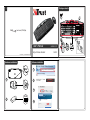 1
1
-
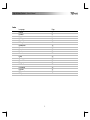 2
2
-
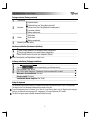 3
3
-
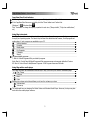 4
4
-
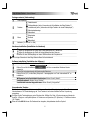 5
5
-
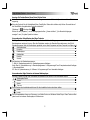 6
6
-
 7
7
-
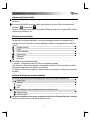 8
8
-
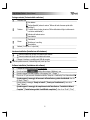 9
9
-
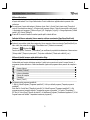 10
10
-
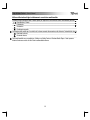 11
11
-
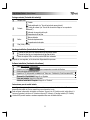 12
12
-
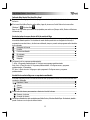 13
13
-
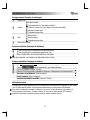 14
14
-
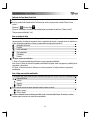 15
15
-
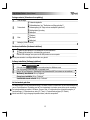 16
16
-
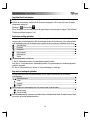 17
17
-
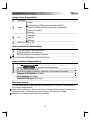 18
18
-
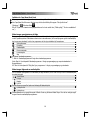 19
19
-
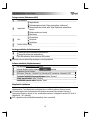 20
20
-
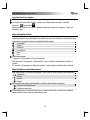 21
21
-
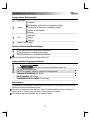 22
22
-
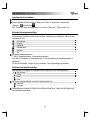 23
23
-
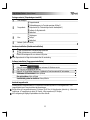 24
24
-
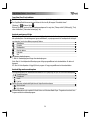 25
25
-
 26
26
-
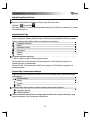 27
27
-
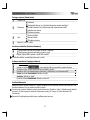 28
28
-
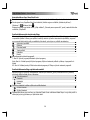 29
29
-
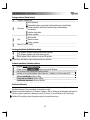 30
30
-
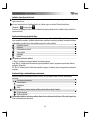 31
31
-
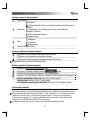 32
32
-
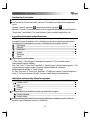 33
33
-
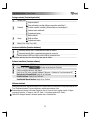 34
34
-
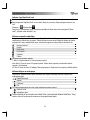 35
35
-
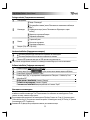 36
36
-
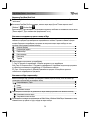 37
37
-
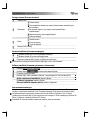 38
38
-
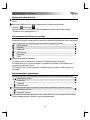 39
39
-
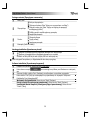 40
40
-
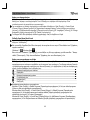 41
41
-
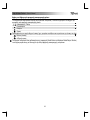 42
42
-
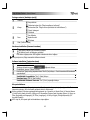 43
43
-
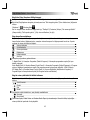 44
44
-
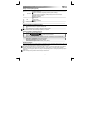 45
45
-
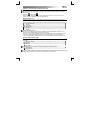 46
46
Trust MaxTrack Användarmanual
- Kategori
- Tangentbord
- Typ
- Användarmanual
på andra språk
- italiano: Trust MaxTrack Manuale utente
- čeština: Trust MaxTrack Uživatelský manuál
- slovenčina: Trust MaxTrack Používateľská príručka
- español: Trust MaxTrack Manual de usuario
- Deutsch: Trust MaxTrack Benutzerhandbuch
- polski: Trust MaxTrack Instrukcja obsługi
- português: Trust MaxTrack Manual do usuário
- français: Trust MaxTrack Manuel utilisateur
- Türkçe: Trust MaxTrack Kullanım kılavuzu
- English: Trust MaxTrack User manual
- dansk: Trust MaxTrack Brugermanual
- русский: Trust MaxTrack Руководство пользователя
- suomi: Trust MaxTrack Ohjekirja
- Nederlands: Trust MaxTrack Handleiding
- română: Trust MaxTrack Manual de utilizare
Relaterade papper
-
Trust MaxTrack Användarmanual
-
Trust MaxTrack Användarmanual
-
Trust MaxTrack Wireless Deskset, IT Användarmanual
-
Trust Slimline Aluminium Keyboard for Mac IT Användarmanual
-
Trust Wireless Laser Desk Set for Mac IT Användarmanual
-
Trust XPress Användarmanual
-
Trust Wireless Laser MediaPlayer Deskset IT Användarmanual
-
Trust DS-3700R Bruksanvisning
-
Trust DS-3400D Användarmanual
-
Trust Wireless Entertainment Användarmanual